Ajurien puhdas asennus voi olla vastaus
- Vaihtoyritys DPC: stä on merkki ohjainvirheistä, joten varmista, että päivität ohjaimet ensimmäisenä vastauksena.
- Muistin koon lisääminen on toinen mahdollinen ratkaisu, mutta jos se ei toimi sinulle, meillä on lisää varastossa.
- Pysy kanssamme, kun opastamme sinut tämän virheen onnistuneeseen ja nopeaan poistamiseen tietokoneeltasi.
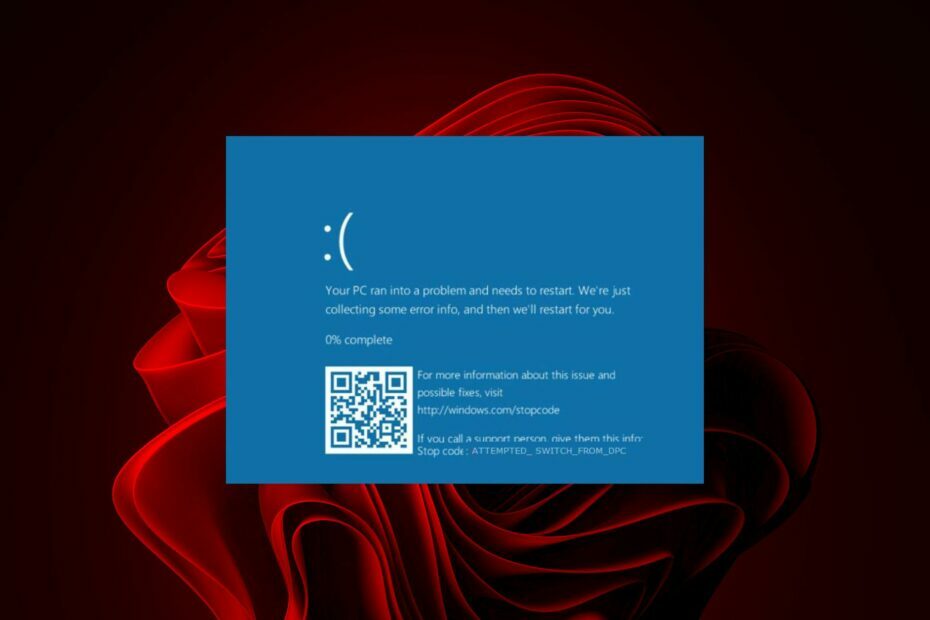
ATTEMPTED_SWITCH_FROM_DPC-virhe ilmenee, kun Windows 11:n viallinen komponentti tai musta näyttö laukaisee tapahtuman, joka käynnistää käyttöjärjestelmän pakotetun sammutuksen.
Se voi ponnahtaa esiin useilla kasvoilla ja keskeyttää työsi milloin tahansa. Vaikka virhe saattaa aluksi näyttää monimutkaiselta, autamme sinua ymmärtämään ongelman ja korjaamaan sen.
Mitä tarkoittaa yritys vaihtaa DPC: stä?
DPC tulee sanoista Delayed/Deferred Procedure Call, ja se on mekanismi, jota tietokoneesi laitteet ja sovellukset käyttävät suorittaakseen tehtäviä odottamatta vastausta käyttöjärjestelmältä.
Kuinka testaamme, arvioimme ja arvioimme?
Olemme työskennelleet viimeisen 6 kuukauden ajan rakentaaksemme uutta arviointijärjestelmää sisällön tuottamiseen. Sen avulla olemme myöhemmin muuttaneet useimmat artikkeleistamme tarjotaksemme todellista käytännön kokemusta valmistamistamme oppaista.
Lisätietoja voit lukea miten testaamme, arvioimme ja arvioimme WindowsReportissa.
Vaihtoyritys DPC-virheestä Windows 11:ssä tapahtuu, kun sovellus yrittää vaihtaa säikeiden välillä, mutta prosessi ei ole vielä valmis tai odottaa tietoja, joita ei ole vielä saapunut.
Kuinka korjaan ATTEMPTED_SWITCH_FROM_DPC BSoD: n Windows 11:ssä?
Aloita seuraavilla peruskiertotavoilla ennen edistynyttä vianetsintää:
- Tarkista mahdolliset Windows-päivitykset ja asenna, jos mahdollista.
- Suorita muistitesti tarkistaaksesi, onko RAM-muistisi vioittunut.
- Poista kyseisen sovelluksen asennus. Suurin osa käyttäjistä ilmoitti Nox Player, Acronis, ja Steel-sarja pääsyyllisinä.
- Käynnistä tietokoneesi uudelleen vikasietotilassa.
1. Suorita DISM- ja SFC-skannaukset
- Lyö Aloitusvalikko kuvake, tyyppi cmd hakupalkissa ja napsauta Suorita järjestelmänvalvojana.

- Kirjoita seuraavat komennot ja paina Tulla sisään jokaisen jälkeen:
DISM.exe /Online /Cleanup-Image /Restorehealthsfc /scannow
Toinen ratkaisu olisi käyttää ammattimaisia korjausohjelmistoja, kuten Fortect. Tämä ohjelmisto yksinkertaistaa huomattavasti työtäsi ja korjaa järjestelmän vain muutamalla napsautuksella.
Fortectissa on sisäänrakennettu tietokanta aidoista ja puhtaista järjestelmätiedostoista. Kun Fortect on tarkistanut tietokoneesi ja tunnistanut ongelmat, se korvaa rikkinäiset tiedostosi puhtailla tietokannastaan.

Fortect
Älä koskaan murehdi rikkoutuneista tai vioittuneista järjestelmätiedostoista tällä ammattimaisella työkalulla.2. Palauttaa edellisen Windows-päivityksen
- paina Voittaa + minä avaimet avataksesi asetukset valikosta.
- Klikkaa Windows päivitys vasemmassa ruudussa.
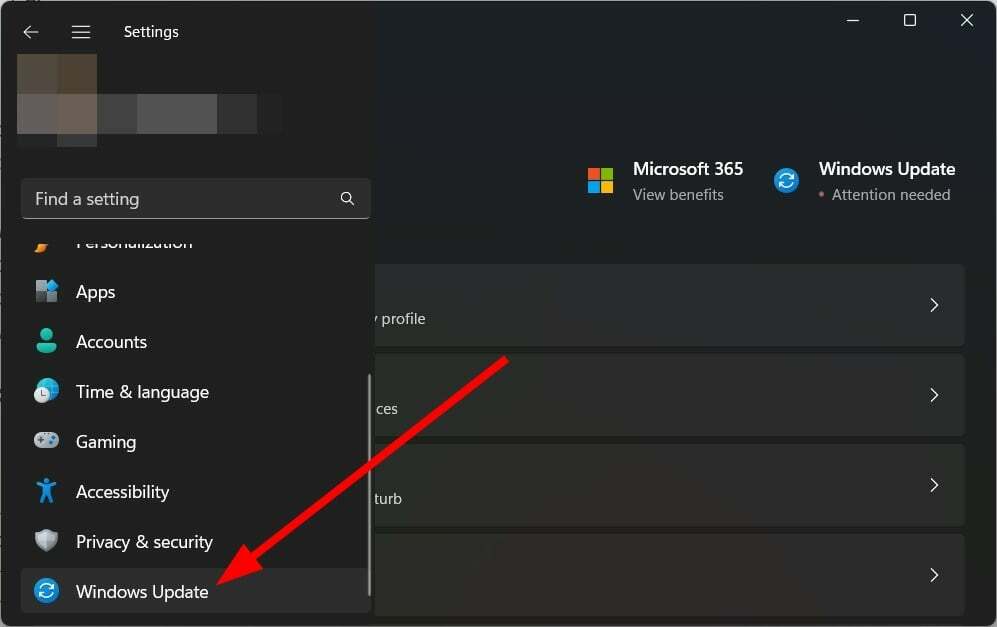
- Valitse Päivitä historia oikealla.
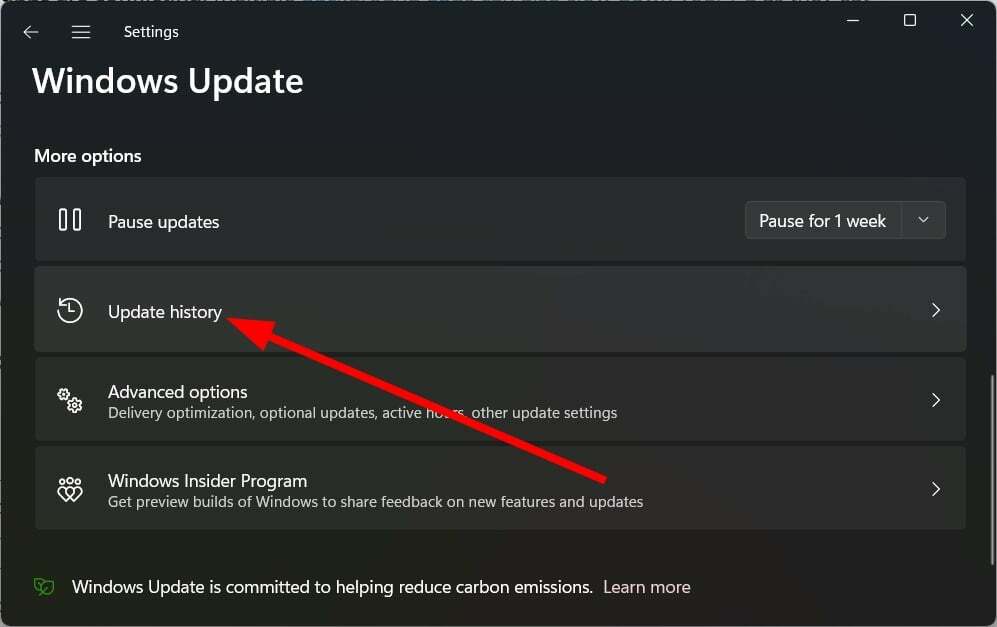
- Alla Aiheeseen liittyvät asetukset, valitse Poista päivitykset.
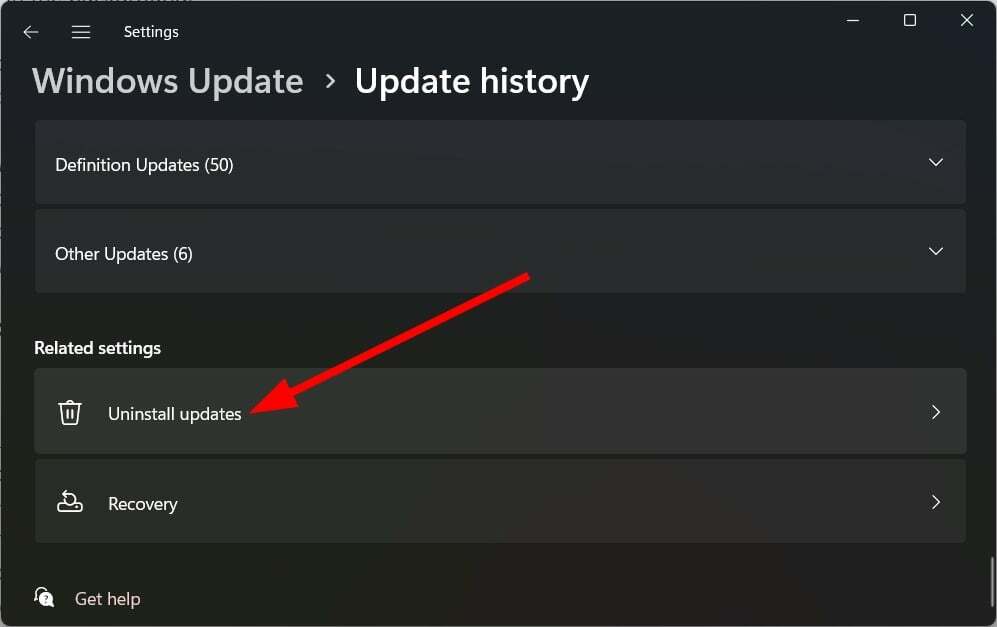
- Valitse äskettäin asennettu päivitys ja osui Poista asennus -painiketta.
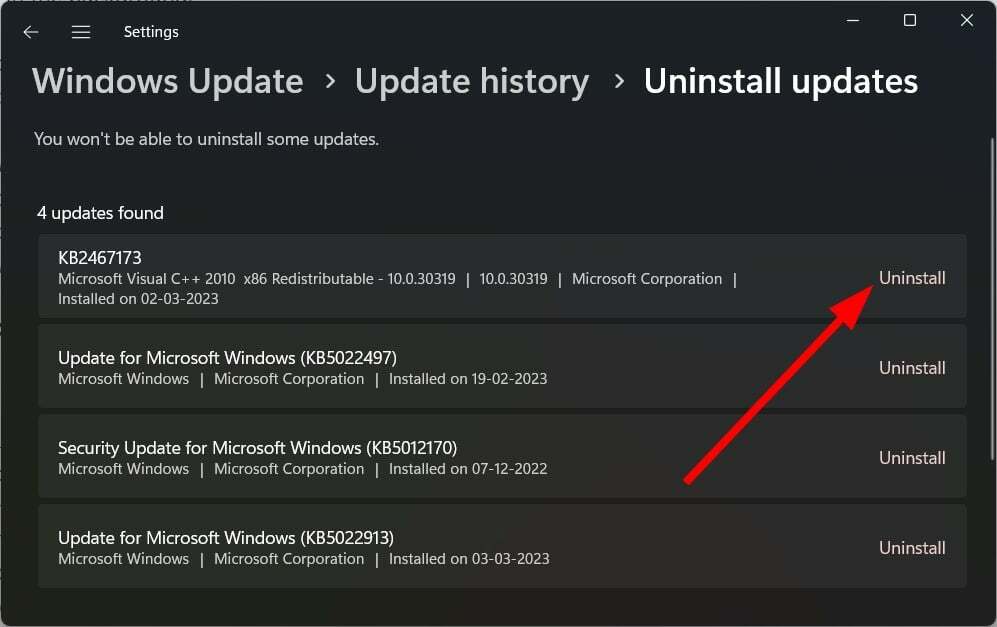
- Seuraa näytön kehotteita.
- Uudelleenkäynnistää tietokoneellesi ja katso, auttaako se.
The järjestelmäpalvelun poikkeusvirhe Windows 11:ssä johtuu myös viallisista Windows-päivityksistä, joten yritä ladata päivitys osoitteesta Microsoftin katalogi jos tämä ei toimi.
3. Tarkista virukset
- paina Windows avain, etsi Windowsin suojaus, ja napsauta Avata.

- Valitse Virus- ja uhkien suojaus.

- Seuraavaksi paina Nopea skannaus alla Nykyiset uhat.

- Jos et löydä uhkia, suorita täydellinen tarkistus napsauttamalla Skannausasetukset vain alla Nopea skannaus.

- Klikkaa Täysi tarkistus, sitten Skannaa nyt suorittaaksesi tietokoneesi syväskannauksen.

- Odota prosessin päättymistä ja käynnistä järjestelmä uudelleen.
4. Päivitä GPU-ajurit
- Klikkaa Hae kuvake, tyyppi Laitehallinta hakupalkissa ja napsauta Avata.

- Navigoida johonkin Näytön sovittimet Laajenna napsauttamalla hiiren kakkospainikkeella näytönohjainta ja valitsemalla Päivitä ohjain.

- Valitse Hae ohjaimia automaattisesti.

Varmista, että teet saman myös piirisarja- ja Bluetooth-ajureillesi.
5. Asenna GPU-ohjaimet uudelleen
- Klikkaa Hae kuvake, tyyppi Laitehallinta hakupalkissa ja napsauta Avata.

- Navigoida johonkin Näytön sovittimet Laajenna napsauttamalla hiiren kakkospainikkeella näytönohjainta ja valitsemalla Poista laite.

- Vahvista asennuksen poistaminen seuraavassa kehotteessa.

- Käynnistä tietokone uudelleen ja ohjaimet asennetaan automaattisesti.
6. Asenna GPU-ajurit puhtaasti
- Ennen kuin lataat ja asennat NVIDIA-ohjaimet, varmista sulje kaikki tarpeettomat taustaprosessit, poista liian innokas virustorjunta/palomuuri käytöstäja poista kaikki ylikellotusohjelmistot käytöstä.
- Siirry selaimeesi ja lataa vastaava NVIDIA-ohjain käyttöjärjestelmällesi.
- Etsi asennustiedosto, napsauta sitä hiiren kakkospainikkeella ja valitse Suorita järjestelmänvalvojana.
- Klikkaus Joo jos UAC-kehote tulee näkyviin ja jätä oletustallennuspolku ehdotetulla tavalla.
- Hyväksy ehdot.

- Valitse seuraavassa ikkunassa Muokattu (edistynyt) asenna ja paina sitten Seuraava.
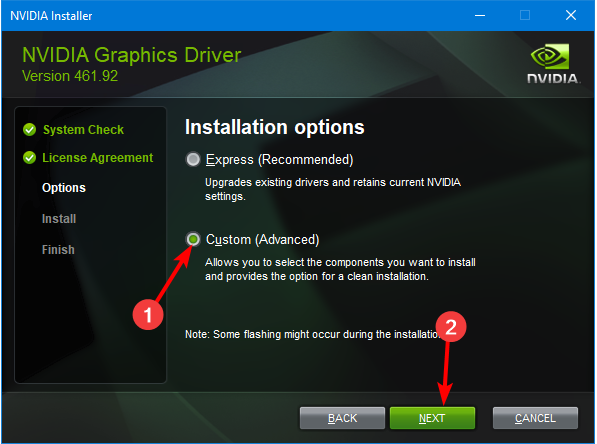
- Tarkista Suorita puhdas asennus laatikko sitten lyö Seuraava.
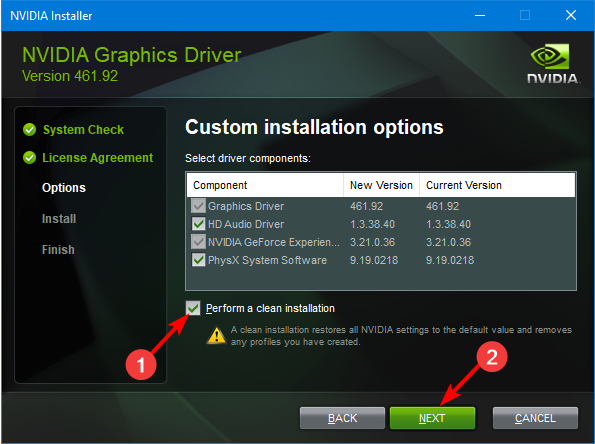
- Odota asennuksen päättymistä ja käynnistä sitten tietokone uudelleen.
Käyttäjät, joilla on NVIDIA-grafiikkasuoritin, huomasivat, että nvlddmkm.sys-ohjain ilmestyi ja oli ongelman suurin syy. Ajurien uudelleen asentaminen varmistaa, että kaikki automaattisten päivitysten aiemmin aiheuttamat yhteensopivuusongelmat hoidetaan.
- Järjestelmänvalvojasi on estänyt tämän sivun [Korjaa]
- Korjaus: Virhe yritettäessä luoda hakemistoa Windows 11:ssä
- Svchost.exe Imgsvc: Mikä se on ja kuinka korjata sen korkea suorittimen käyttö
- Ratkaistu: Windows 11 -työpöytä ei päivity automaattisesti
7. Suorita puhdas käynnistys
- Lyö Windows avain, tyyppi msconfig, ja auki Järjestelmän asetukset.

- Vaihda kohtaan Palvelut -välilehti ja valitse Piilota kaikki Microsoftin palvelut.

- Klikkaa Poista kaikki käytöstä -painiketta ja paina sitten Käytä -painiketta tallentaaksesi muutokset.

- Palaa takaisin ja napsauta Aloittaa -välilehti, valitse Avaa Tehtävienhallinta napsauta sitten OK.

- Vuonna Aloittaa -välilehti Tehtävienhallinta, Poista käytöstä kaikki Enabled-käynnistykset kohteita.

- Sulje Task Manager ja käynnistä tietokone uudelleen.
8. Suorita järjestelmän palautus
- paina Windows avain, tyyppi Ohjauspaneeli, ja napsauta Avata.

- Valitse Suuret kuvakkeet kuten Näytä ja napsauta Elpyminen.

- Klikkaus Avaa Järjestelmän palautus.

- Valitse Valitse toinen palautuspiste ja napsauta Seuraava.

- Valitse nyt palautuspiste ja napsauta Seuraava.

- Klikkaus Suorittaa loppuun palauttaa aiemmat asetukset, ja Windows käynnistyy uudelleen.

9. Päivitä BIOS
- BIOSin päivitysprosessi vaihtelee emolevyn mukaan. Tätä vaihetta varten päivitämme HP: n emolevyn.
- Navigoi kohtaan HP: n ohjain- ja ohjelmistolataussivusto.
- Valitse kannettava tietokone tai pöytätietokone käyttämäsi tietokoneen tyypin mukaan.

- Anna tarkka sarjanumerosi tai tarkka tietokoneesi malli.

- Valitse käyttöjärjestelmäsi ja käyttöjärjestelmäversiosi ja napsauta sitten Lähetä.

- Klikkaa Kaikki kuljettajat ja laajenna sitten BIOS nähdäksesi saatavilla olevat päivitykset.

- Klikkaa ladata kuvake.

- Asenna .exe-tiedosto, noudattamalla näytön ohjeita.

- Käynnistä tietokoneesi uudelleen.
10. Suorita käynnistyskorjaus
- Lehdistö Windows + minä käynnistääksesi asetukset sovellus ja napsauta sitten Elpyminen oikealla puolella Järjestelmä -välilehti.

- Napsauta seuraavaksi Käynnistä uudelleen nyt vieressä olevaa painiketta Edistynyt käynnistys.
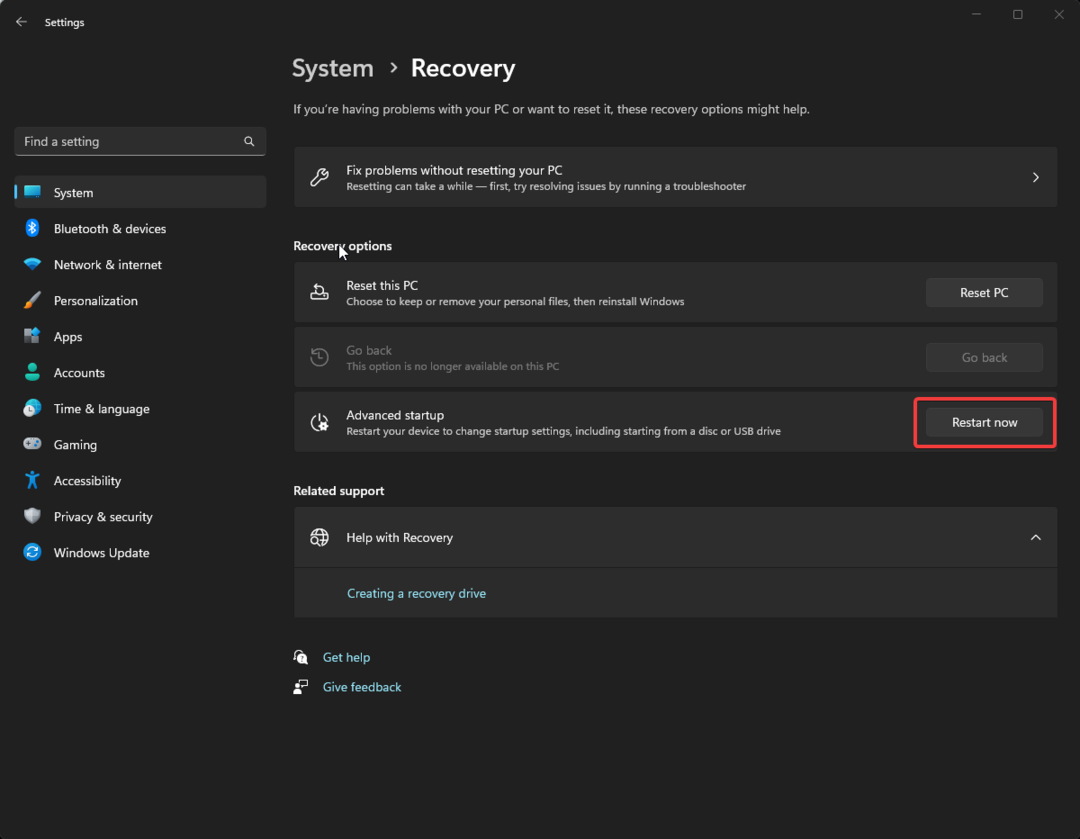
- Odota, että tietokone käynnistyy uudelleen, syötä Windows RE (palautusympäristö)ja valitse sitten Vianetsintä.
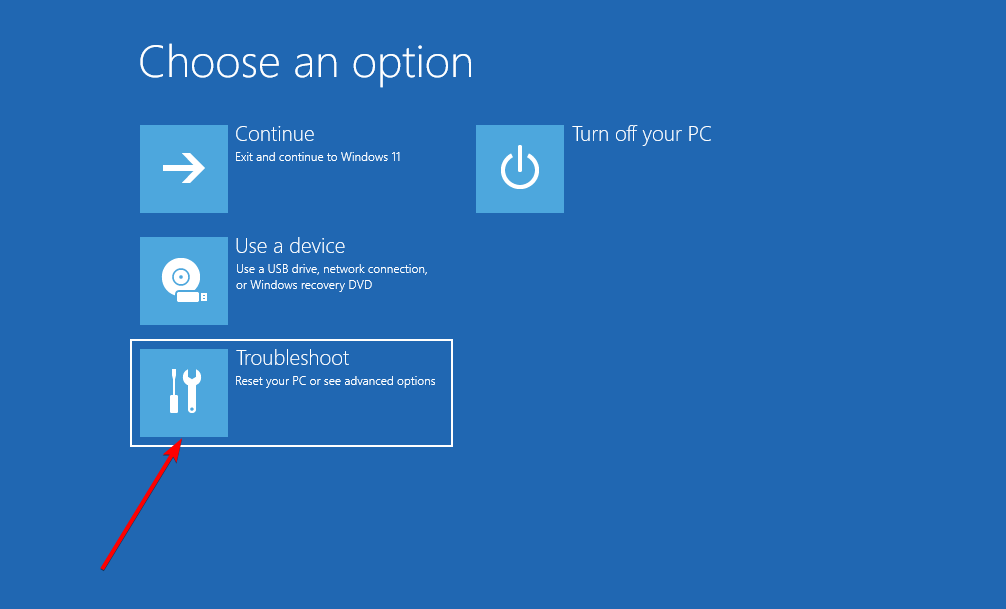
- Valitse seuraavaksi Edistyneet asetukset.
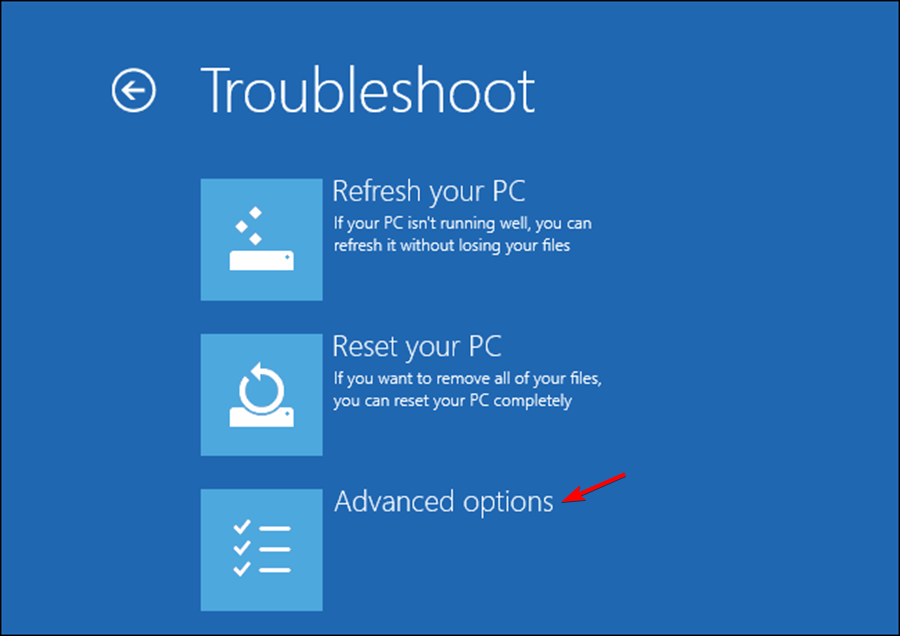
- Napsauta lopuksi Käynnistyksen korjaus.
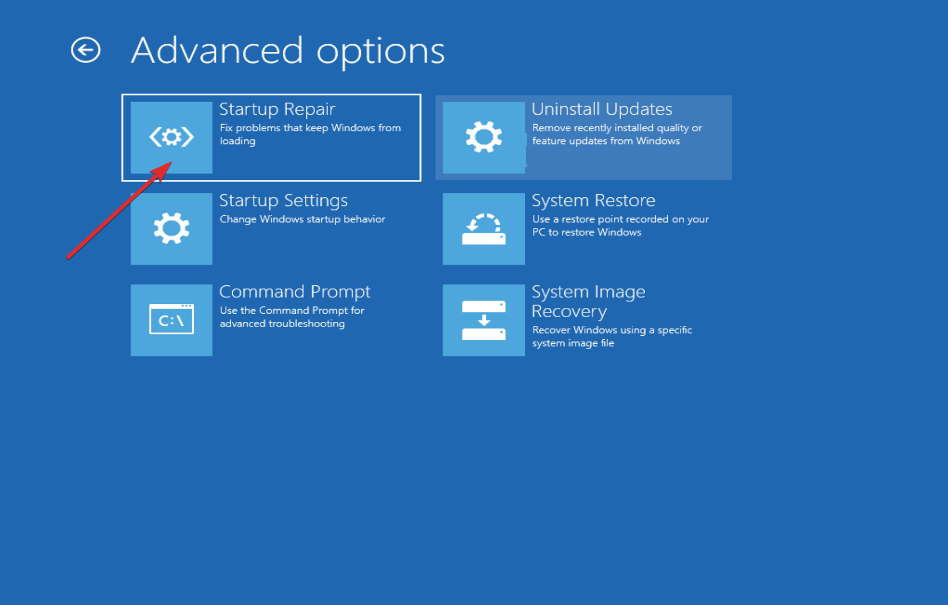
Nämä virheet on yleensä melko helppoa korjata, ja sinun pitäisi pystyä ratkaisemaan ne itse noudattamalla yllä olevia helppoja ohjeita. Pahimmassa tapauksessa, jos mikään niistä ei toimi, voit käyttää myös automaattista apuohjelmaa, ja meillä on parhaat BSoD-korjaajat valmiina korjaamaan ne puolestasi.
Nämä työkalut ovat erinomaisia korjaamaan joukko BSoD: hen liittyviä virheitä, erityisesti sellaisia, joissa on vähän tai ei ollenkaan tietoa, kuten odottamaton myymäläpoikkeusvirhe tai Konetarkistuspoikkeus pysäytyskoodi.
Toivottavasti tämä artikkeli on tarjonnut hyödyllisiä vastauksia kysymyksiisi, jotka koskevat siirtymistä dpc Blue Screen of Death -virheestä Windows 11:ssä. Jos sinulla on muita kysymyksiä tai tiedät muita tapoja korjata tämä virhe, jaa meille alla olevissa kommenteissa.


